 22-jul-2008, 20:39
22-jul-2008, 20:39
|
#1 |
|
Editor Marciano
|
Cómo instalar y utilizar el emulador android
Hola! os preguntareis algunos/as que es android, es el sistema operativo que quiere implantar google en futuros telefonos mobiles, a continuacion os pongo un tutorial para aquellos/as que quieran probar ese sistema con todas sus aplicaciones, es un emulador, aqui os dejo el tuto:
Descargar el SDK Podeis descargarlo desde Softonic.com o desde la página oficial que Google ha preparado para los programadores. http://android-sdk.softonic.com/ http://code.google.com/android/download_list.html Descomprimir el archivo Una vez descargado el archivo ZIP, descomprimirlo donde querais. Por ejemplo, en “C:\Archivos de programa\Android SDK”.  Si echais un vistazo a la carpeta, vereis la estructura propia del SDK. Incluye varios documentos de texto (carpeta Docs), algunos ejemplos (carpeta Samples) y una serie de herramientas (carpeta tools) para el testeo de los programas. Es en esta última carpeta donde encontrareis el emulador: “emulator.exe”  Puesta en marcha Para ejecutar el emulador, sólo teneis que hacer doble clic en el ejecutable “emulator.exe” y esperar unos segundos. (tonteria explicarlo pero bueno)  Una vez cargado, podreis acceder al entorno del sistema operativo y probar las funciones básicas incluidas por defecto: agenda de contactos, navegador, simulador de llamadas… Instalar o desinstalar programas Actualmente, sólo se puede instalar o desinstalar programas por línea de comandos. Descargar el programa que quereis instalar y guárdadlo en la carpeta “tools” del SDK. Para instalar un programa en el emulador debeis de utilizar la aplicación “adb.exe” incluido en la misma carpeta. Acceded al menú de Inicio, seleccionar la opción “ejecutar” e introducid la palabra “cmd” en la caja de texto.  Ahora, acceder a la carpeta tools del SDK. Si lo habeis instalado en “C:\Archivos de programa\Android SDK\”, introducid el siguiente comando: cd c:\archivos de programa\Android SDK\tools Una vez en la carpeta tools y con el emulador abierto, utilizad la aplicación “adb.exe” para instalar el programa: adb install ejemplo.apk Siempre que querais instalar un programa debeis de hacer lo mismo. Eso sí, cambiando “ejemplo.apk” por el nombre del programa que querais instalar. 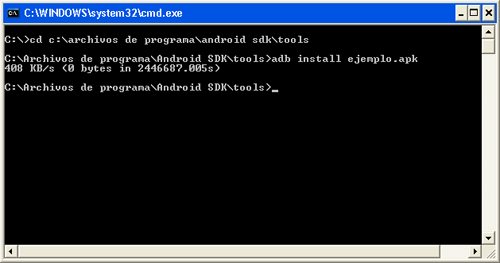 El procedimiento para desinstalar un programa es igual pero utilizando el siguiente comando: adb shell rm data/app/ejemplo.apk  Y listo. Con estos dos últimos pasos podeis instalar y desinstalar todos los programas que querais en el emulador. Dos acciones indispensables si quereis probar a fondo el sistema operativo para teléfonos móviles de Google. Que lo disfruteis  saludetes fuente: softonic |
 23-jul-2008, 01:24
23-jul-2008, 01:24
|
#2 |
|
Marciano

|
Ahi veo un "android.jar". Un jar es un archivo comprimido con una estructura lista a ser utilizada en un dispositivo java, ¿Se puede usar con el emulador de Sun o en su defecto un telefono de verda? voy a probar.....
|
 23-jul-2008, 07:03
23-jul-2008, 07:03
|
#3 |
|
Marciano

|
Probe el invento y parecio super lento .... mmm
Talvez la maquina de verdad no sea, pero emulado da como pena : / |